無料で透かしなしのDVD作成ソフトおすすめ7選(書き込んだDVDにロゴ・ウォーターマーク絶対なし)

現代のテクノロジーにより、私たちは多くの思い出をビデオや写真として記録し、共有することができます。特に大切なイベントや家族の瞬間を記念に残すために、DVDに動画を焼くことは依然として人気があります。しかし、プロフェッショナルなDVD作成ソフトはしばしば高価であり、無料のオプションには透かしが付いていることがあります。
この記事では、幅広い機能を持ちながら透かしなしで無料で利用できるDVD作成ソフトを紹介します。
それぞれのDVD作成フリーソフトには使いやすいインターフェースと高機能が備わっており、さまざまなビデオファイル形式をサポートしています。また、一部のソフトではメニューや字幕のカスタマイズも可能です。
高品質な映像やインタラクティブなメニューを持つソフトによって、家族や友人と共有する特別なDVDを作成しましょう。
無料で透かしなしのDVD作成ソフトの種類
DVD作成ソフトには、DVDオーサリングソフトとDVDライティングソフトという2つの種類があります。
Ⅰ. DVDオーサリングソフト
DVDオーサリングソフトは動画や写真をDVDに記録する前に、オーサリング作業を行います。メニューやチャプター、字幕などのインタラクティブな要素を追加し、プロフェッショナルな仕上がりのDVDを作成します。このプロセスでは、動画や写真をDVD用のビデオフォーマットに変換し、必要なメニュー構造を作成します。オーサリングが完了したら、実際にDVDディスクに書き込みます。
Ⅱ. DVDライティングソフト
DVDライティングソフトはDVD書き込みソフトとも言います。データ(動画ファイルや写真, exe, wordなど)を直接DVDディスクに書き込むのです。全て動画ファイルであっても、一般のDVDプレイヤーでは再生することができません。パソコンだけで再生することができます。
この二つのDVD作成ソフトにはそれぞれのメリットとデメリットがあります。データDVDに書き込むか、DVDビデオ規格のDVDを作成するか悩んでいるなら、それぞれの利点と欠点をご覧ください。
- 👍 オーサリングして動画をDVDに書き込む利点
- ❶ メニューとインタラクティビティの追加
DVDオーサリングにより、専用のメニューを作成してビデオをカテゴリ別に整理できます。また、ユーザーがメニューから特定のシーンやコンテンツを選択できるインタラクティブな要素を追加できます。 - ❷ プロフェッショナルな仕上がり
オーサリングにより、ビデオや画像の品質を最適化し、プロの仕上がりを実現できます。字幕やチャプターを追加することで、視聴体験を向上させることもできます。 - ❸ DVDプレーヤーでの再生
DVDビデオ形式のDVDは一般的な再生デバイスであるDVDプレーヤーやほとんどのパソコンに対応しています。オーサリングされたDVDをこれらのデバイスで再生することが容易です。 - ❹ 長期保存
DVDは比較的耐久性があり、データを長期保存するのに適しています。思い出や重要なビデオをディスクに焼いて保管すれば、データの損失を防ぐことができます。 - 👎 オーサリングして動画をDVDに書き込む欠点
- ❶ ディスクの容量制限
一般的なDVDの容量は4.7GB(片面単層)または8.5GB(片面二層)であり、大容量のビデオファイルを収めることが難しい場合があります。高解像度のビデオや長時間の映像を収録する際には、容量の制限に注意が必要です。 - ❷ ビデオの品質低下
DVDは一般的に標準解像度(SD)のビデオに対応していますが、高解像度(HD)のビデオをDVDに書き込むと品質が低下する場合があります。特に、HDコンテンツをSDに変換すると画質が劣化することがあります。 - ❸ 書き込み時間
オーサリング作業も行うので、DVDにビデオを書き込むプロセスは比較的時間がかかります。特にビデオのサイズや書き込み速度によっては、待つ必要があることを覚悟しておく必要があります。 - ❹ フォーマットの制約
DVDは特定のビデオフォーマットに対応しており、それ以外の形式のビデオを再生する際には互換性の問題が生じる可能性があります。
- 👍 動画データを直接にDVDにライティングする利点
- ❶ 簡単かつ迅速
動画データを直接DVDにライティングする場合、DVDオーサリングの手間を省略できます。シンプルで直感的なプロセスなので、迅速にDVDを作成できます。 - ❷ 容量の最適活用
オーサリングなしの直接ライティングでは、動画データのファイルサイズに応じてDVDの容量を最適に活用できます。無駄なスペースを使わず、できるだけ多くのビデオを収録できるメリットがあります。 - ❸ 自由なファイル形式のサポート一部のオーサリングソフトでは特定のビデオフォーマットに制約がある場合がありますが、直接ライティングでは一般的なビデオ形式(MP4、AVI、MKVなど)をサポートするDVDライティングソフトを使用できます。
- 👎 動画データを直接にDVDにライティングする欠点
- ❶ メニューやインタラクティビティの欠如
オーサリングなしの場合、DVDにメニューやインタラクティビティ(選択画面など)を追加することはできません。その結果、再生時に特定のシーンへのジャンプやカテゴリの整理が難しくなる可能性があります。 - ❷ プロフェッショナルな仕上がりの制約
メニューや字幕、チャプターなどのプロフェッショナルな仕上がりを求める場合、オーサリングソフトを使用した方がより高度なカスタマイズが可能です。 - ❸ 再生デバイスの互換性
動画データを直接DVDにライティングすると、再生デバイスやDVDプレーヤーでの再生に問題が生じる可能性があります。特に、DVDプレーヤーやコンピュータが一部のビデオ形式をサポートしていない場合があります。
総括すると、動画データを直接にDVDにライティングする場合は簡単かつ容量を最適に利用できますが、プロフェッショナルな仕上がりや高度なカスタマイズを求める場合はオーサリングソフトを使用した方が良いでしょう。再生デバイスの互換性やビデオ品質の面でも注意が必要です。
これからは、「オーサリング機能搭載」と「ライティング機能のみ搭載」に分けて、無料で透かしなしのDVD作成ソフトをおすすめします。
透かしなしの無料DVD作成ソフトおすすめ(オーサリング機能搭載)
一般のDVDレコーダーでも順調に再生したいなら、下の透かしなしのDVD作成フリーソフトをご覧ください。
Ⅰ. WinX DVD Author
- 📰 ロゴなしのDVD作成フリーソフトWinX DVD Authorの概要
- 【開発元】:Digiarty Software, Inc.
- 【対応OS】:Windows 11/10/8.1/8/7 (32bit / 64bit)
- 【入力】:mp4, avi, wmv, mpeg, rmvb, rm, mov, asf, vobなどの主流動画形式、video_tsフォルダ
- 【出力】:DVDディスク, video_tsフォルダ, VOBファイル
- 【対応言語】:日本語, 英語, イタリア語, 中国語, スペイン語, ドイツ語, フランス語
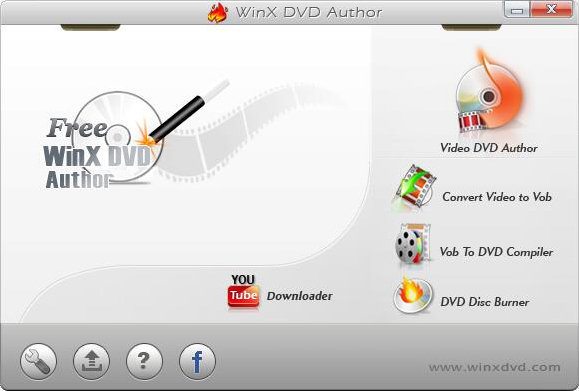
WinX DVD Authorは、Windows向けの無料のDVD作成ソフトであり、使いやすさと高速な書き込み速度が特徴です。初心者でも簡単に操作できるため、DVD作成の初めてのユーザーにも適しています。
作成したDVDにはウォーターマーク、ロゴ、透かしがありません。大容量のビデオファイルでも高速にDVDディスクに書き込むことができます。
日本製のDVDレコーダーと相性がよくて、作成したロゴなしのDVDをスムーズに再生することができます。
タイトルメニューとチャプターメニューを自由にカスタマイズできて、ボタンやテキストの配置、背景画像の変更、フォントのカスタマイズなど、メニューの外観を細かく調整することも可能です。勿論、字幕の追加も可能です。
また、追加した動画をトリミングしたり、黒帯を追加したり、アスペクト比を設定したりすることもできます。別の動画編集ソフトが要りません。
透かしなしで、使いやすいインターフェースと高速な書き込み速度を備えたDVD作成フリーソフトをお探しの方には、WinX DVD Authorがおすすめです。
Ⅱ. DVDStyler
- 📰 ロゴなしのDVD作成フリーソフトDVDStylerの概要
- 【開発元】:Alex Thuring
- 【対応OS】:Windows, macOS, Linux
- 【入力】:mp4, m4v, mkv, avi, wmv, asf, mpg, m2v, mpv, ts, mov, qt, flv, divx, ogm, rm, 3gp, 3g2, hdmov, mjpg, nut, nsv, smk, ISOイメージ、video_tsフォルダ
- 【出力】:DVDディスク、ISOイメージ、video_tsフォルダ
- 【対応言語】:日本語、英語…
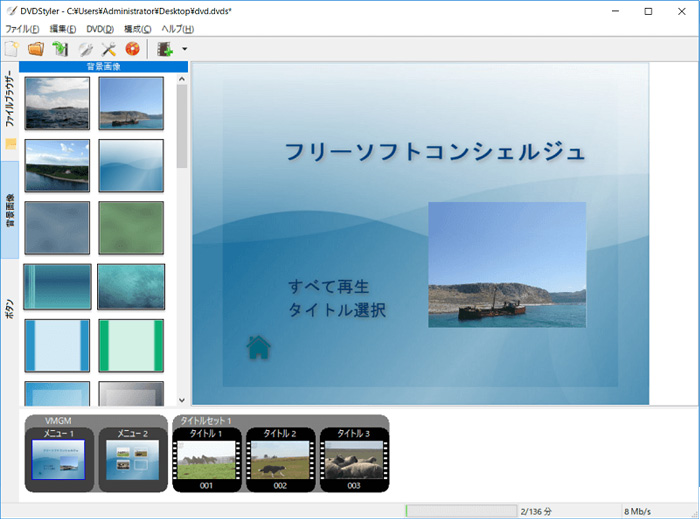
DVD Stylerは、無料のクロスプラットフォームDVD作成ソフトです。Windows、Mac、Linuxのいずれでも動作します。
DVD Stylerは、ユーザーフレンドリーなインターフェースと多彩なメニューテンプレートを提供しており、専門家から初心者まで幅広いユーザーに適しています。透かしの心配なく、自分だけのオリジナルDVDを作成できます。
ビデオ内の特定のシーンやセクションにジャンプするためのチャプターメニューを作成することができます。視聴者が特定のシーンに直接アクセスできるため、ユーザビリティが向上します。
動画の追加は勿論、、写真を用いたイメージスライドショーを作成することも可能です。複数の画像を追加し、トランジション効果や音楽を組み合わせることができます。
無料で透かしなしのDVDを作成したいなら、DVDStylerがおすすめです。
Ⅲ. DVD Flick
- 📰 ロゴなしのDVD作成フリーソフトDVD Flickの概要
- 【開発元】:Dennis Meuwissen / Zathor
- 【対応OS】:Windows 2000/XP/Vista/7/8
- 【入力】:mov, avi, divx, mpg, m2v, mpv, ts, wmv, asf, flv, mp4, m4v, mkv, ogm, rm, 3gp, qt, hdmov, mjpg, nut, nsv, smk、ISOイメージ、video_tsフォルダ
- 【出力】:DVDディスク、ISOイメージ
- 【対応言語】:英語(日本語パッチあり)
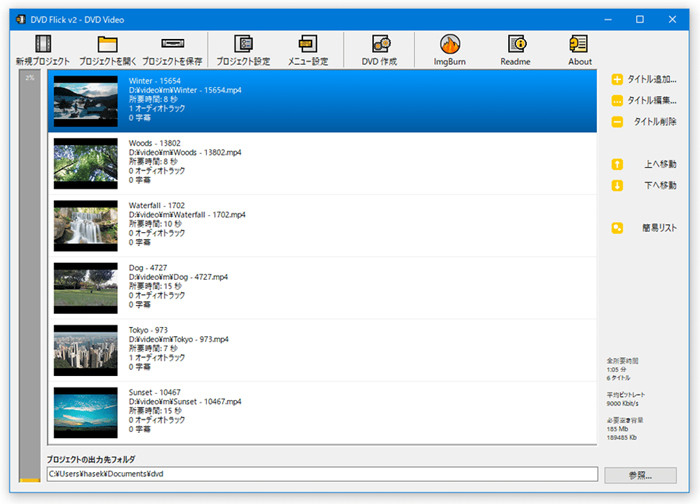
DVD Flickは無料で透かしなしのDVD作成ソフトのなかでも優れた選択肢です。このソフトはオープンソースであり、使いやすいインターフェースと豊富な機能を備えています。
mp4, avi, mkv, wmvなどの主流動画ファイルをソフトに追加して、DVDにsrtなどの外部字幕をかけることができます。
DVD Flickでは、メニューテンプレートを選択したり、背景画像を追加したり、ボタンやテキストの配置を調整したりすることができて、個別のDVDメニューを作成できます。
ビデオ内の特定のシーンにチャプターを追加したり、既存のチャプターを編集したりすることができて、DVD再生時に特定のシーンにジャンプすることができます。
エンコード速度&品質やビットレート、書き込み速度もカスタマイズできます。
使いやすさと柔軟性を備えたDVD作成ソフトウェアをお探しの方には、DVD Flickがおすすめです。
Ⅳ. Windows DVDメーカー
- 📰 ロゴなしのDVD作成フリーソフトWindows DVDメーカーの概要
- 【開発元】:Microsoft
- 【対応OS】:Windows Vista/7、一部のWindows 8
- 【入力】:avi, mpg, wm, wmv, dvr-ms, wtv, asf, wav, mp2, mp3, wma, bmp, dib, gif, jpg, jfif, jpe, png, tif, emf, wmf, wdp
- 【出力】:DVDディスク
- 【対応言語】:日本語、英語…
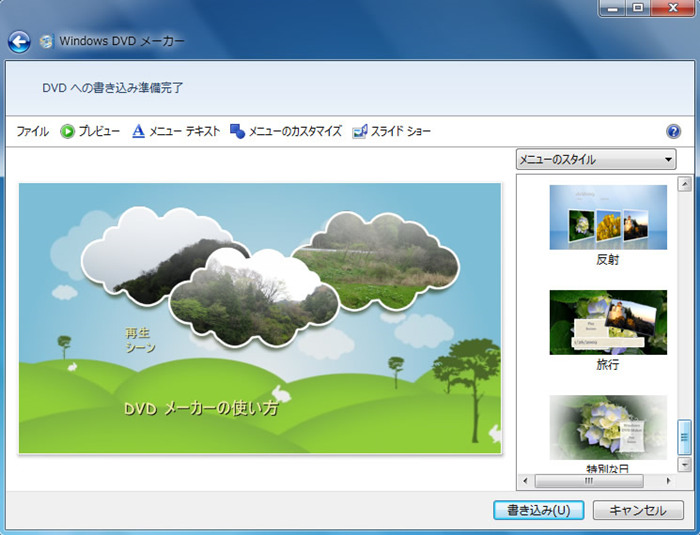
Windows DVDメーカーは、使いやすさと基本的な機能を備えたDVD作成ソフトです。初心者や一般的なDVD作成タスクに適しており、Windows VistaおよびWindows 7を利用している場合は標準搭載されています。
簡単な操作でビデオの編集やカスタムDVDメニューの作成ができます。また、タイトルや字幕の追加、オートプレイの設定など、さまざまな要素をカスタマイズすることが可能です。
プレビュー機能により、作成したDVDプロジェクトの最終確認を行い、必要な修正や調整を行うことができます。そして、DVDの書き込み機能を利用して、作成したDVDプロジェクトを実際のDVDディスクに書き込むことができます。
ただし、Windows 8以降のバージョンでは標準で提供されていないため、Windows 8/10/11ユーザーなら、上記で紹介したロゴなしの無料DVD作成ソフトを使いましょう。
透かしなしの無料DVD作成ソフトおすすめ(ライティング機能のみ搭載)
高速で動画や写真ファイルを直接にDVDに書き込みたいなら、ライティング機能のみ搭載のDVD作成ソフトならできます。これからは無料で透かしなしのDVD作成ソフトを紹介します。
Ⅰ. BurnAware Free
- 📰 ロゴなしのDVD作成フリーソフトBurnAware Freeの概要
- 【開発元】:Burnaware S.L.
- 【対応OS】:Windows 10/11
- 【入力】:動画ファイル、音声ファイル、word, excel, exe, 画像ファイル、ISOイメージ、video_tsフォルダなど全てのデータファイル
- 【出力】:データDVD、DVDビデオ(オーサリングされたISOイメージとvideo_tsファイルが必要)、CD、ブルーレイ
- 【対応言語】:日本語、英語…
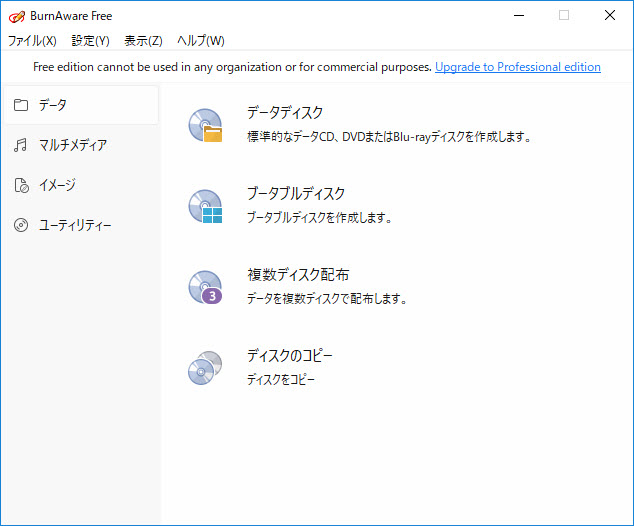
BurnAware Freeは、Windows向けの優れたDVD作成ソフトです。有料版もあるが、この無料バージョンでも透かしのDVDを作成することができます。
使いやすいインターフェースでありながら、高度な機能も利用できます。データディスクの作成からビデオDVDまで、幅広いディスクタイプをサポートしています。また、ディスクの書き込み速度を調整する機能なども備えています。
画像、アーカイブ、ドキュメント、音楽、ビデオなどのあらゆる種類のファイルをCD、DVD、および M-Disc を含む Blu-ray ディスクに書き込むことができます。
無料版だが、ユーティリティーにあるディスク消去、ディスク情報表示、ディスクのエラーチェックも全部できます。
多機能なウォーターマークなしの無料DVD作成ソフトを探しているなら、BurnAware Freeがおすすめです。
Ⅱ. ImgBurn
- 📰 ロゴなしのDVD作成フリーソフトImgBurnの概要
- 【開発元】:LIGHTNING UK!
- 【対応OS】:Windows 95以降
- 【入力】:DVD、video_tsフォルダ、ISO、ブルーレイ、CD、動画、音声、画像、exe, wordなど全てのデータファイル
- 【出力】:データディスク、 DVD・Blu-ray ビデオ、音楽 CD、ブータブルディスク
- 【対応言語】:英語(日本語パッチあり)
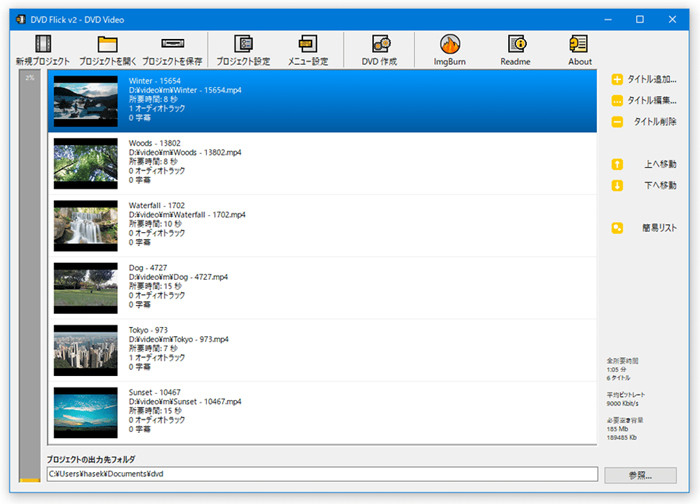
ImgBurnはWindows向けの高機能なDVD作成フリーソフトであり、イメージファイルの作成と書き込みに特化しています。ディスクイメージの作成や書き込みを含む柔軟なイメージ操作機能を提供しています。作成したDVDにはロゴはありません。
ディスクプロジェクトに動画や写真などのファイルやフォルダをドラッグアンドドロップして追加します。ファイルの追加や削除、フォルダの作成などを行うことができます。また、ファイルの順序や属性を変更することも可能です。簡単に透かしを入れることなく高品質なDVDディスクを作成できます。
書き込み速度、書き込み方式、ファイナライズの有無など、書き込みに関するさまざまなオプションを設定できます。ディスクのラベルや書き込みエラーチェックなども設定可能です。個々の要件に合わせた最適な書き込み設定を行うことができます。
書き込みプロセス中には、書き込み状況や残り時間などの情報が表示されます。書き込みが完了すると、作成されたDVDが自動的に取り出され、再生やバックアップなどに利用することができます。
Ⅲ. Finder
- 📰 ロゴなしのDVD作成フリーソフトFinderの概要
- 【開発元】:Apple
- 【対応OS】:macOS
- 【入力】:動画ファイル、音声ファイル、word, excel, exe, 画像ファイル、ISOイメージ、video_tsフォルダなど全てのデータファイル
- 【出力】:DVDディスク、ISOイメージ
- 【対応言語】:日本語、英語…
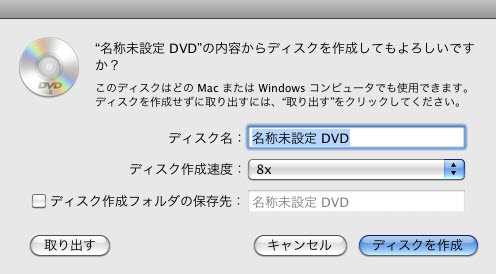
macOSのFinderには、組み込みのDVD作成機能があります。FinderのDVD作成機能を使うには、FinderでDVDに書き込みたいファイルを右クリックして、「ディスクを作成」を選択します。そして、ディスク名やディスク作成速度を設定して、「ディスクを作成」ボタンをクリックしたら、データをDVDにライティングする作業が始まります。
ただし、DVDの書き込み形式に関する詳細な設定も制限されています。
書き込みプロセスが始まると、書き込み状況が表示されます。書き込みが完了するまで待ちます。作成されたDVDは、書き込まれたディスクに自動的にマウントされます。
FinderのDVD作成機能は、日常的なディスクの作成やデータのバックアップに便利ですが、より高度な機能を求める場合は専用のDVDオーサリングソフトを検討することをおすすめします。
まとめ
以上は無料で透かしなしのDVD作成ソフトを7本厳選して紹介しました。お金を払わなくても、動画や写真をウォーターマークなしのDVDに書き込むことができます。
無料で透かしなしのDVD作成ソフトを利用することで、プロのようなDVDを手軽に制作できます。自宅での映画鑑賞や大切なイベントの記録、子供の成長ビデオ、披露宴のサプライズ動画、プレゼンテーションの作成など、さまざまな目的に活用できます。透かしの心配なくプロフェッショナルな品質のDVDを作成することができます。
また、DVD作成ソフトのライティング機能を利用して、直接に動画や写真などのデータを直接にDVDに書き込んだら、高速にできます。
本記事で紹介したロゴなしのDVD作成フリーソフトを試して、自分だけのオリジナルなDVDを作成してみてください。楽しい瞬間を大切な人々と共有する喜びを味わえることでしょう。

WinX DVD Author - 無料で透かしなしDVD作成ソフト
☑ どんな動画ファイル形式でも無料でDVDに書き込める!
☑ チャプターと字幕付きでオリジナルDVDを作成できる。
☑ 映像のカット編集やDVDメニューの作成なども対応。


